解决win101909无声问题的0x80070002错误方法
在系统中出现0x80070002错误提示界面的情况,针对这种问题,小编觉得可以尝试一下在系统中进行临时文件的删除,或者是在命令提示符中使用相关代码来进行问题的修复解决。
win101909没有声音0x80070002怎么解决:
方法一:停止Windows更新服务
1、打开“控制面板”,将查看方式改为大图标,然后点击“管理工具”。
2、在管理工具中打开“服务”。
3、在“Windows Update”服务上右击,然后单击“停止”。

方法二:删除临时文件
1、停止Windows Update服务。
2、右键单击“开始菜单-设置-系统-储存”。
3、选择系统磁盘,一般是C盘。
4、点击下方的“临时文件”。
5、点击“删除临时文件”按钮。
6、重新启动 Windows Update 服务。
7、再次尝试检查 Windows 更新。
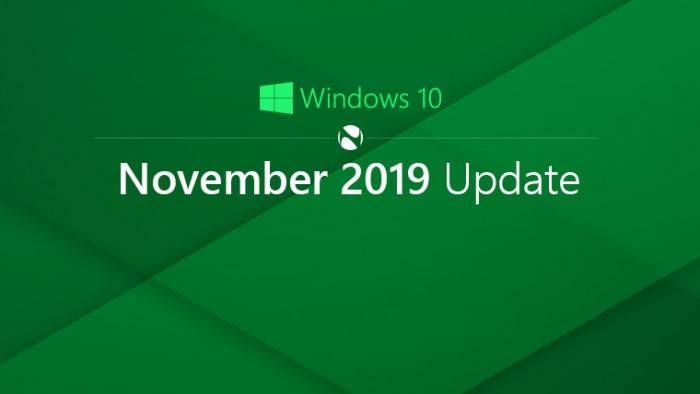
方法三:重启Windows更新服务
1、启动“开始”菜单,输入“cmd”,右键点击“命令提示符”,选择以“管理员身份”运行。
2、依次逐一输入下面命令(可小心复制贴上):
SC config wuauserv start= auto
SC config bits start= auto
SC config cryptsvc start= auto
SC config trustedinstaller start= auto
SC config wuauserv type=share
net stop wuauserv
net stop cryptSvc
net stop bits
net stop msiserver
ren C:WindowsSoftwareDistribution SoftwareDistribution.oldold
ren C:WindowsSystem32catroot2 catroot2.oldold
net start wuauserv
net start cryptSvc
net start bits
net start msiserver
netsh winsock reset
3、重启机器,再看看效果。
4、如果问题依然持续,请下载和运行微软官方《Microsoft Fix it》修复工具。
以上是解决win101909无声问题的0x80070002错误方法的详细内容。更多信息请关注PHP中文网其他相关文章!

热AI工具

Undresser.AI Undress
人工智能驱动的应用程序,用于创建逼真的裸体照片

AI Clothes Remover
用于从照片中去除衣服的在线人工智能工具。

Undress AI Tool
免费脱衣服图片

Clothoff.io
AI脱衣机

AI Hentai Generator
免费生成ai无尽的。

热门文章

热工具

记事本++7.3.1
好用且免费的代码编辑器

SublimeText3汉化版
中文版,非常好用

禅工作室 13.0.1
功能强大的PHP集成开发环境

Dreamweaver CS6
视觉化网页开发工具

SublimeText3 Mac版
神级代码编辑软件(SublimeText3)

热门话题
 PS一直显示正在载入是什么原因?
Apr 06, 2025 pm 06:39 PM
PS一直显示正在载入是什么原因?
Apr 06, 2025 pm 06:39 PM
PS“正在载入”问题是由资源访问或处理问题引起的:硬盘读取速度慢或有坏道:使用CrystalDiskInfo检查硬盘健康状况并更换有问题的硬盘。内存不足:升级内存以满足PS对高分辨率图片和复杂图层处理的需求。显卡驱动程序过时或损坏:更新驱动程序以优化PS和显卡之间的通信。文件路径过长或文件名有特殊字符:使用简短的路径和避免使用特殊字符。PS自身问题:重新安装或修复PS安装程序。
 PS导出PDF有哪些常见问题
Apr 06, 2025 pm 04:51 PM
PS导出PDF有哪些常见问题
Apr 06, 2025 pm 04:51 PM
导出PS为PDF时常见问题及解决方法:字体嵌入问题:勾选"字体"选项,选择"嵌入",或将字体转换成曲线(路径)。颜色偏差问题:将文件转换成CMYK模式,并进行校色;直接用RGB导出需做好预览和颜色偏差的心理准备。分辨率和文件大小问题:根据实际情况选择分辨率,或使用压缩选项优化文件体积。特殊效果问题:导出前将图层合并(扁平化),或权衡利弊。
 如何通过CSS选择第一个类名为item的子元素?
Apr 05, 2025 pm 11:24 PM
如何通过CSS选择第一个类名为item的子元素?
Apr 05, 2025 pm 11:24 PM
在元素个数不固定的情况下如何通过CSS选择第一个指定类名的子元素在处理HTML结构时,常常会遇到元素个数不�...
 无法以 root 身份登录 mysql
Apr 08, 2025 pm 04:54 PM
无法以 root 身份登录 mysql
Apr 08, 2025 pm 04:54 PM
无法以 root 身份登录 MySQL 的原因主要在于权限问题、配置文件错误、密码不符、socket 文件问题或防火墙拦截。解决方法包括:检查配置文件中 bind-address 参数是否正确配置。查看 root 用户权限是否被修改或删除,并进行重置。验证密码是否准确无误,包括大小写和特殊字符。检查 socket 文件权限设置和路径。检查防火墙是否阻止了 MySQL 服务器的连接。
 Bootstrap列表如何移除默认样式?
Apr 07, 2025 am 10:18 AM
Bootstrap列表如何移除默认样式?
Apr 07, 2025 am 10:18 AM
Bootstrap 列表的默认样式可以通过 CSS 覆盖来移除。使用更具体的 CSS 规则和选择器,遵循 "就近原则" 和 "权重原则",覆盖 Bootstrap 默认的样式。为避免样式冲突,可使用更具针对性的选择器。如果遇到覆盖不成功的情况,可调整自定义 CSS 的权重。同时注意性能优化,避免过度使用 !important,撰写简洁高效的 CSS 代码。
 Vue中export default如何使用
Apr 07, 2025 pm 07:21 PM
Vue中export default如何使用
Apr 07, 2025 pm 07:21 PM
Vue 中 export default 揭秘:默认导出,一次性导入整个模块,无需指定名称。编译时将组件转换为模块,通过构建工具打包生成可用的模块。可与命名导出结合,同时导出其他内容,如常量或函数。常见问题包括循环依赖、路径错误和构建错误,需要仔细检查代码和导入语句。最佳实践包括代码分割、可读性和组件复用。








